Этот пример использует фигуру Цикл, который является представительным для многих типов циклов. Фигура компонент Цикла несколько раз запускает свои дочерние компоненты. В каждой итерации фигура Цикл применяет свои дочерние компоненты к фигурам Handle Graphics®. figloop-tutorial сообщите, что файл настройки создает отчет что документы несколько фигур Дескриптивной графики.
В командной строке MATLAB®, введите:
setedit figloop-tutorial
Отобразить фигуры Дескриптивной графики, введите:
figloopfigures
Фигуры Membrane Data, An Application, и Peaks Data появитесь на экране потому что их visible свойством является 'on'. Invisible Membrane Data и An Invisible Application фигуры не появляются на экране потому что их visible свойством является 'off'. Эти невидимые фигуры существуют, но они скрыты.
В Report Explorer, в панели Схемы слева, выбирают фигуру компонент Цикла под названием Figure Loop Section 1.
Панель Свойств для фигуры компонент Цикла появляется.
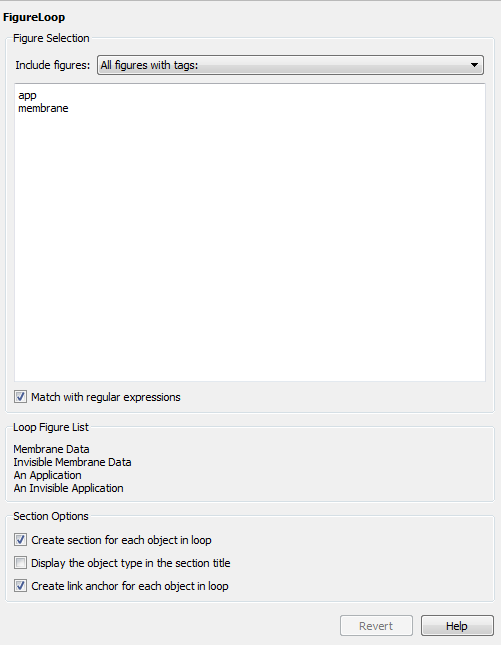
Изобразите управление свойствами, какие фигуры появляются в отчете. Таблица 1.1 figloop-tutorial отчет включает в себя сводные данные свойств фигур, используемых в этом примере.
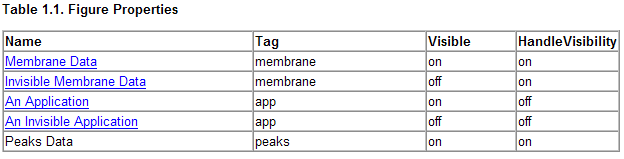
В данном примере не изменяйте эти свойства. Для получения дополнительной информации смотрите, Добавляют, Замена и Delete Properties в Таблицах.
Чтобы включать только текущую фигуру в отчет, из списка Include figures, выбирают Current figure only. Текущая фигура является фигурой, которая является текущей, когда отчет генерирует. Этот рисунок не может быть той же фигурой, которую вы выбрали как текущая фигура в Report Explorer перед генерацией отчета. Например, если процесс генерации отчета создает фигуры в вашем отчете, последнюю фигуру, созданную с HandleVisibility установите на 'on' текущая фигура.
Чтобы включать снимки состояния всех видимых фигур в вашем отчете, в списке выбора Include figures, выбирают Visible figures. Эта опция вставляет снимок состояния и Таблицу Свойства для всех фигур, которые в настоящее время открыты и видимы.
Выберите опцию Data figures only (Exclude applications), чтобы исключить фигуры из цикла чей HandleVisibility параметром является 'off'.
Чтобы сгенерировать отчет, на панели инструментов Report Explorer нажимают кнопку Report.
В сгенерированном отчете прокрутите вниз к “Фигурам главы 2 в Отчете”. Membrane Data и Peaks Data фигуры появляются в сгенерированном отчете.
Включать фигуры с заданными тегами в отчете:
Из списка Include figures выберите All figures with tags.
В списке тегов удалите membrane.
Нажмите Report, чтобы сгенерировать отчет.
An Application и An Invisible Application фигуры появляются в отчете. У них обоих есть app тег.
В цикле раздел обращается к пробелу в сгенерированном отчете, в которой информации, включая текст, появляются изображения и таблицы. Можно измениться, внешний вид разделов в каждом цикле появляются в отчете при помощи опций в фигуре панель Options Раздела компонента Цикла.
Create Section for Each Object in Loop — Создайте отдельный раздел для каждого объекта, найденного в цикле, с помощью объектного заголовка заголовка раздела. Эта опция полезна, когда цикл не содержит компонент Chapter/Subsection, который организует результаты цикла.
Заголовки раздела Display the Object Type in the Section Title — Precede с объектными заголовками. Включите эту опцию путем выбора Create section for each object in loop. Например:
Введите membrane назад в списке тегов.
Сгенерируйте figloop-tutorial отчет.
Фигуры, произведенные циклом:
Membrane Data Invisible Membrane Data An Application An Invisible Application
Включите опцию Create section for each object in loop.
Включите опцию Display the Object Type in the Section Title.
Сгенерируйте figloop-tutorial отчет.
Фигуры произвели, теперь:
Figure - Membrane Data Figure - Invisible Membrane Data Figure - An Application Figure - An Invisible Application
Фигуры произвели, теперь:
Figure - Membrane Data Figure - Invisible Membrane Data Figure - An Application Figure - An Invisible Application
Create a Link Anchor for Each Object in Loop — Создайте гиперссылку на объект в сгенерированном отчете.